Win10截屏動畫失效怎么辦 Win10截屏動畫消失怎么辦
Win10截屏動畫失效怎么辦 ?Win10截屏動畫消失怎么辦?在Win8.1/Win10中,按下Win+PrintScreen后,會把當前屏幕截圖保存在“此電腦圖片屏幕截圖”中,并且在截圖過程中伴隨著屏幕變暗的動畫特效,這一效果就是為了提醒用戶截屏成功。不過有朋友稱小編即使使用上述組合鍵截圖,也沒有“暗屏”提醒,這可能是某些第三方軟件設置沖突造成的。好吧啦網小編就來分享下相關解決辦法
如果你想對這個效果進行設置,可從以下兩個方面入手。
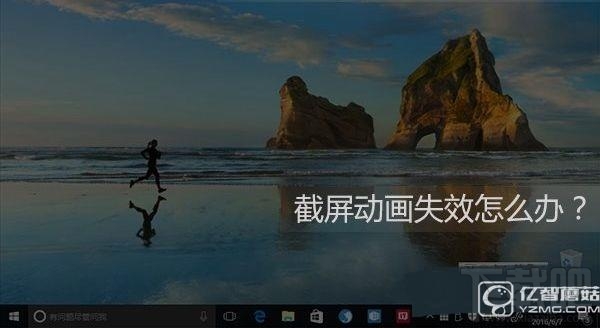
▲以上“暗屏”效果就近似于組合鍵截圖的瞬間(近似~因為這是P的……那一瞬間無法截圖)
一、設置 在輕松使用→其他選項中,查看第一個開關“在Windows中播放動畫”是否打開,如果是關閉狀態,則使用Win+PrintScreen截屏不會有“暗屏”效果,需要該特效則要打開該選項,如下圖——

二、系統高級設置 1、在桌面“此電腦”圖標點擊右鍵,選擇“屬性”,如下圖——
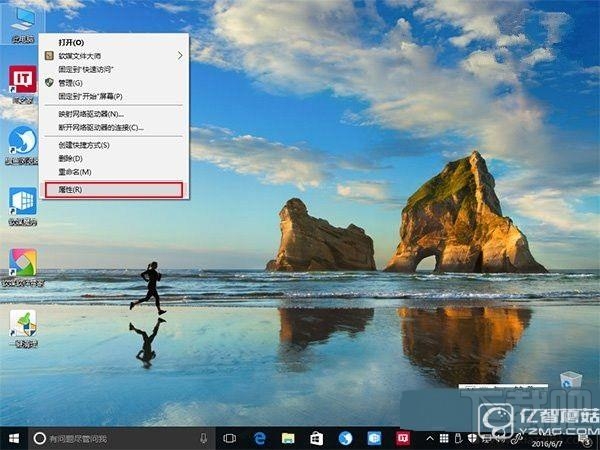
2、在“系統”窗口左邊欄選擇“高級系統設置”,如下圖——
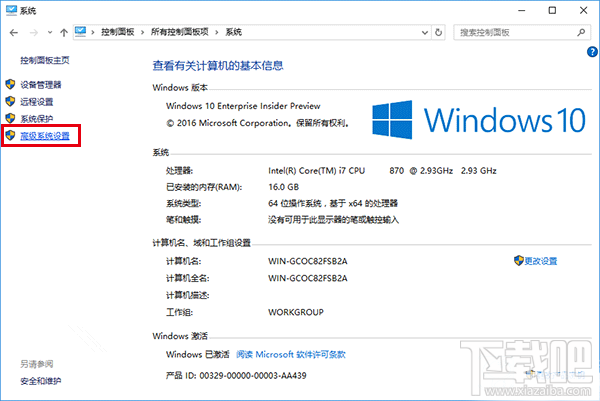
3、在“高級”選項卡里點擊“性能”下的“設置”按鈕,如下圖——
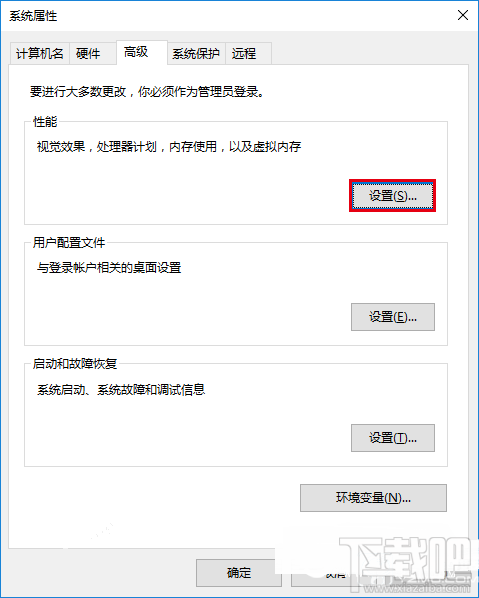
4、在“性能選項”的“視覺效果”選項卡中,查看是否勾選了“在比較大化和最小化時顯示動畫窗口”,勾選的情況下會有“暗屏”效果,不勾選就沒有,如下圖——
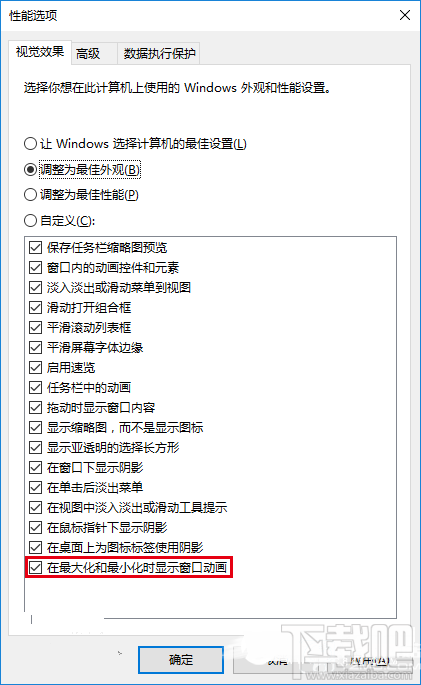
需要注意的是,“系統高級設置”的控制級別要高于“設置”應用,也就是說在這里修改后,“設置”再修改將無效。
以上就是Win10截屏動畫失效怎么辦 ?Win10截屏動畫消失怎么辦?解決辦法,快來好吧啦網參考對比試試吧。
相關文章:
1. win10系統始終以管理員身份運行如何設置2. Win10怎么禁用光驅?Win10禁用光驅的方法3. Win10如何使用GPT格式為大硬盤分區?4. Win10電腦重裝后插耳機沒有聲音怎么辦?5. Win10系統中雙屏顯示設置不同分辨率的具體操作步驟6. Windows10如何給新電腦分區?Win10快速分區教程7. Win10電腦磁盤占用率太高怎么解決?8. Win10重裝系統藍屏死機提示SYSTEM_PTE_MISUSE重裝系統無效怎么辦?9. Win10原版鏡像怎么用PE安裝 PE安裝Win10原版鏡像教程10. 重裝Win10系統卡在設置界面怎么辦?重裝Win10系統卡在設置界面的解決方法

 網公網安備
網公網安備